Kako zaustaviti klik desnim klikom kada dodirnete dodirnu ploču s dva prsta u sustavu Windows 10
Touchpad na Windows 10 prijenosnom računalu pruža vam mogućnost pomicanja pokazivača i interakcije s računalom na slične načine miša. No, zbog fizičkih razlika dodirne ploče i miša, određene se radnje trebaju izvoditi na druge načine.
Na primjer, ako želite otvoriti izbornik desne tipke miša, možete brzo dvaput dodirnuti dodirnu ploču. Međutim, ovisno o načinu na koji koristite računalo i osjetljivosti dodirne ploče, možda će se desiti da nenamjerno otvarate izbornik desnim klikom. Naš vodič u nastavku pokazat će vam kako onemogućiti postavku tako da se to više ne događa.
Desnom tipkom miša kliknite dodirnu ploču u sustavu Windows 10
Koraci u ovom članku izvedeni su na Windows 10 prijenosnom računalu. Slijedeći korake u ovom vodiču isključit ćete mogućnost otvaranja izbornika desne tipke miša dodirom dodirne ploče s dva prsta.
Korak 1: Kliknite gumb Start u donjem lijevom kutu zaslona.
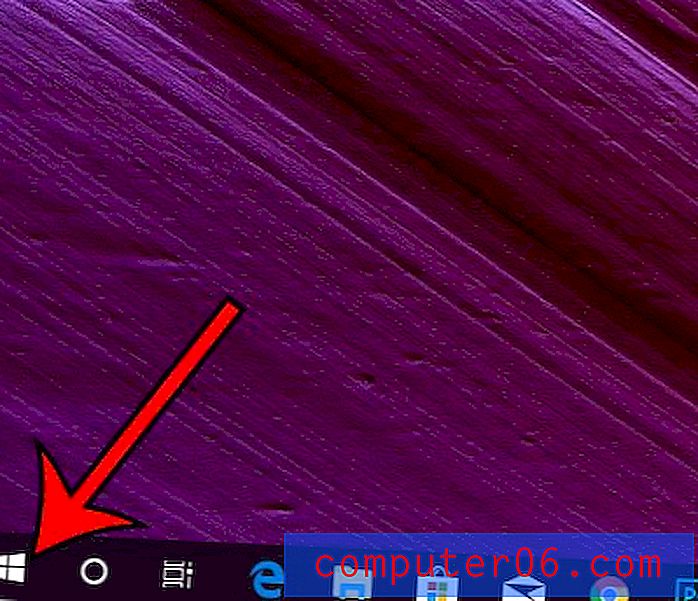
Korak 2: Kliknite ikonu postavki .
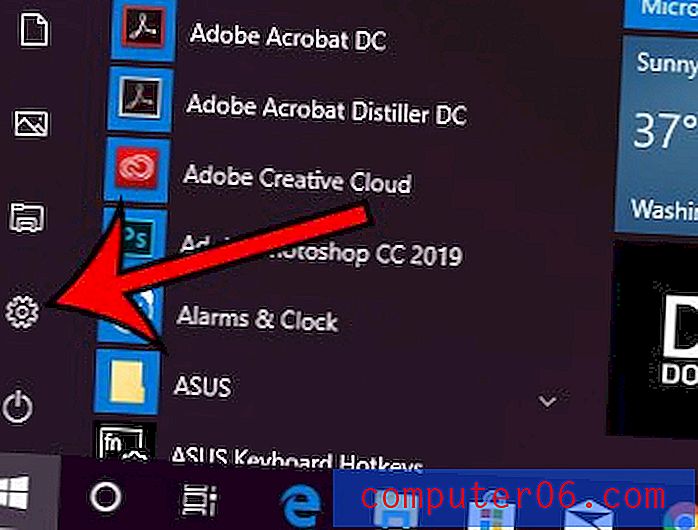
Korak 3: Odaberite opciju Uređaji .
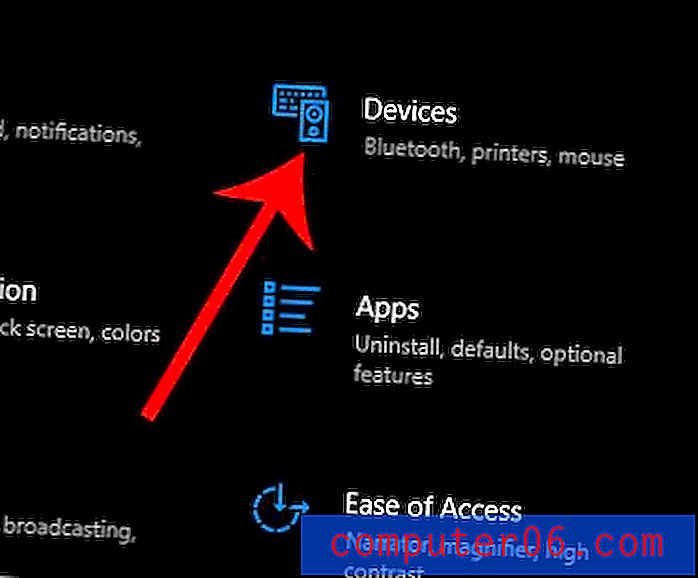
Korak 4: Odaberite karticu Touchpad na lijevoj strani prozora.
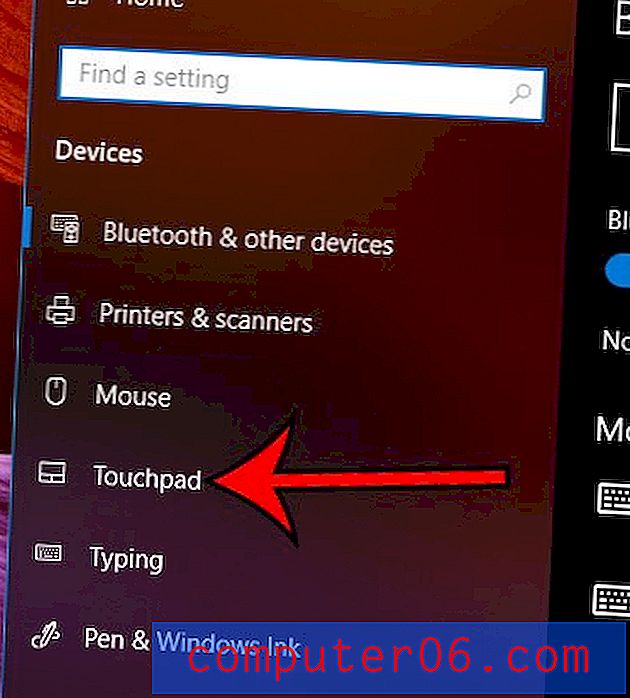
5. korak: Pomaknite se prema dolje i kliknite okvir s lijeve strane Dodirnite s dva prsta da biste kliknuli desnu tipku miša .
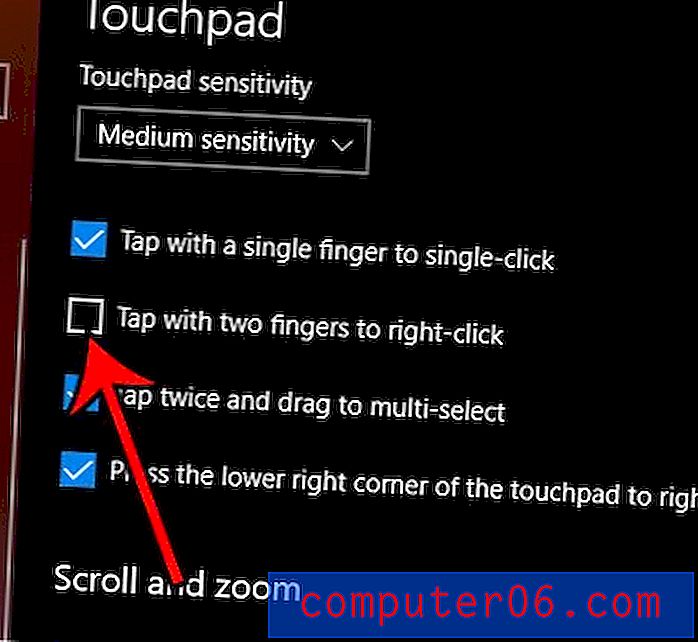
Da li ponekad pogrešno dodirnete dodirnu ploču kada imate miš? Saznajte kako onemogućiti dodirnu podlogu kada je miš spojen i spriječite se da slučajno pomiče pokazivač.



